Panduan Lengkap Mengenal Docker: Solusi Modern Container untuk Developer
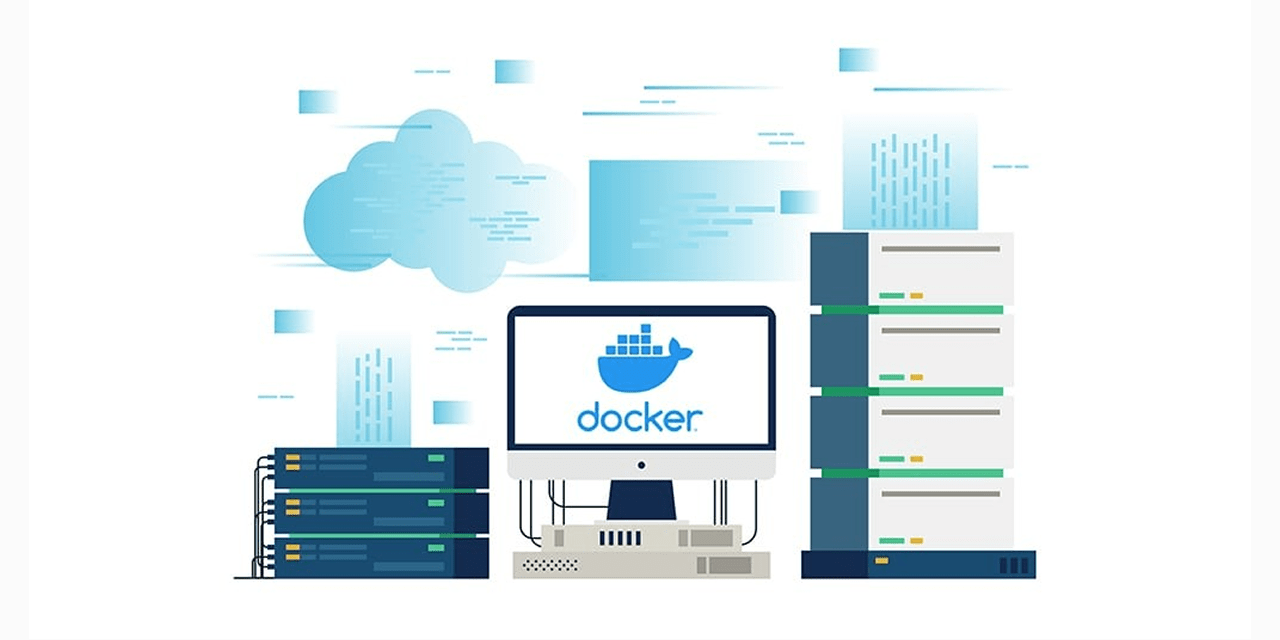
📦 Pengenalan Container: Apa Itu Container dan Bedanya dengan Virtual Machine?
Container adalah unit ringan dan terisolasi yang memungkinkan aplikasi dan semua dependensinya dibungkus dalam satu paket agar dapat berjalan secara konsisten di berbagai sistem. Container tidak memerlukan sistem operasi tersendiri seperti halnya Virtual Machine, sehingga startup-nya jauh lebih cepat dan efisien.
🔍 Perbedaan Container vs Virtual Machine:
- Virtual Machine (VM):
- Menjalankan sistem operasi lengkap (guest OS) di atas hypervisor.
- Lebih berat dan membutuhkan lebih banyak sumber daya (RAM, CPU, storage).
- Startup lambat.
- Container:
- Berjalan di atas kernel sistem operasi host.
- Hanya membawa dependensi aplikasi.
- Lebih ringan, portabel, dan cepat dijalankan.
Dengan container, developer bisa membuat aplikasi yang bebas konflik dependency dan environment, karena semua telah dikemas di dalam container itu sendiri.
🐳 Pengenalan Docker: Platform Container Paling Populer
Docker adalah platform containerization open-source yang membantu developer membangun, mengemas, dan menjalankan aplikasi di dalam container. Docker menyediakan CLI (command-line interface), daemon, image, registry, dan ekosistem yang kaya.
🔧 Kelebihan Docker:
- Konsistensi antar lingkungan (dev, staging, production).
- Portabilitas tinggi antar sistem.
- Proses build dan deployment menjadi otomatis dan cepat.
- Mudah digunakan dan diintegrasikan ke pipeline CI/CD.
Docker mendukung sistem operasi Windows, macOS, dan Linux, serta bekerja baik di environment lokal maupun cloud.
🛠️ Menginstall Docker Desktop (Windows/macOS)
Docker Desktop adalah cara paling mudah untuk menggunakan Docker di sistem operasi Windows dan macOS. Berikut langkah-langkahnya:
- Akses situs https://www.docker.com/products/docker-desktop.
- Unduh installer sesuai OS Anda.
- Jalankan installer dan ikuti petunjuknya.
- Setelah selesai, buka terminal/command prompt dan jalankan perintah berikut:
docker --version
docker run hello-worldJika berhasil, maka Docker telah terinstal dan berjalan dengan baik.
🧠 Arsitektur Docker
Docker terdiri dari beberapa komponen utama:
- Docker Client: Tempat pengguna berinteraksi menggunakan CLI.
- Docker Daemon (dockerd): Layanan background yang menangani image, container, dan resource Docker.
- Docker Image: Blueprint atau template untuk menjalankan container.
- Docker Container: Aplikasi yang sedang berjalan, dibuat berdasarkan image.
- Docker Registry: Server tempat image disimpan dan didistribusikan (misalnya Docker Hub).
Proses kerjanya:
- Pengguna menjalankan perintah
docker rundari client. - Docker client mengirim instruksi ke daemon.
- Docker daemon menarik image (jika belum ada), lalu menjalankan container berdasarkan image tersebut.
🗂️ Docker Registry: Menyimpan dan Mengelola Docker Image
Docker Registry adalah layanan penyimpanan yang digunakan untuk menyimpan, mendistribusikan, dan mengelola Docker Image. Dengan registry, developer dapat membagikan image antar tim, deploy aplikasi ke berbagai environment, serta menjaga versi image yang digunakan.
🔧 Apa Itu Docker Registry?
Docker Registry bekerja layaknya “GitHub-nya Docker Image.” Saat kita melakukan docker push, image akan dikirim ke registry. Dan saat kita melakukan docker pull, image diambil dari registry ke mesin lokal.
Docker Registry terdiri dari:
- Registry Server: Menyimpan dan mengatur image
- Image Repository: Kumpulan image yang memiliki nama dan versi (tag)
📦 Layanan Docker Registry yang Populer
Berikut beberapa registry umum yang sering digunakan:
- Docker Hub (https://hub.docker.com)
- Registry resmi dari Docker
- Gratis untuk image publik
- Mendukung image privat (dengan batasan untuk akun gratis)
- GitHub Container Registry (https://github.com/features/packages)
- Terintegrasi dengan GitHub Actions
- Mendukung kontrol akses repository
- Google Container Registry (GCR)
- Bagian dari Google Cloud Platform
- Mendukung image deployment ke Google Kubernetes Engine
- Amazon Elastic Container Registry (ECR)
- Terintegrasi dengan layanan AWS seperti ECS dan EKS
- Aman dan scalable untuk perusahaan
- Harbor (Self-Hosted Registry)
- Registry open-source dengan fitur enterprise
- Bisa dijalankan di server sendiri
🔐 Akun dan Akses Registry
Untuk menggunakan registry publik seperti Docker Hub, kamu cukup membuat akun gratis. Kamu bisa:
- Membuat image publik yang bisa digunakan siapa saja
- Membuat image privat untuk kebutuhan internal
Login ke Docker Hub:
docker loginLogout:
docker logout📥 Menarik Image dari Registry (Pull)
Untuk mendownload image dari registry:
docker pull nginxContoh lainnya:
docker pull redis:latestIni akan mendownload image nginx atau redis ke lokal agar bisa dijalankan sebagai container.
📤 Mengunggah Image ke Registry (Push)
- Beri tag image agar sesuai dengan format registry:
docker tag myapp username/myapp:latest- Upload ke Docker Hub:
docker push username/myapp:latest🔄 Update dan Versi Image
Docker Registry mendukung sistem versioning dengan tags. Misalnya:
docker tag myapp username/myapp:v1.0.0Dengan sistem ini, kita bisa menjaga konsistensi antar environment (dev, staging, prod) dengan versi image yang tetap.
🛡️ Registry Privat dan Keamanan
Jika kamu memiliki kebutuhan untuk menyimpan image secara privat:
- Gunakan akun Docker Hub berbayar
- Gunakan GitHub Container Registry dengan kontrol akses
- Atau deploy registry privat menggunakan Harbor atau registry open-source lainnya
📌 Kesimpulan
Docker Registry adalah komponen penting dalam workflow container. Ia memungkinkan:
- Distribusi image secara mudah
- Manajemen versi image
- Integrasi ke pipeline CI/CD
- Penggunaan image dari berbagai layanan cloud
Baik menggunakan registry publik seperti Docker Hub atau registry privat, pemahaman tentang cara kerja dan pengelolaan registry akan meningkatkan produktivitas dan keamanan aplikasi container-mu.
📸 Docker Image: Blueprint Aplikasi
Docker Image adalah fondasi dari container. Ia merupakan blueprint (cetak biru) aplikasi yang berisi semua yang dibutuhkan untuk menjalankan aplikasi, termasuk:
- Kode sumber aplikasi
- Library dan dependensi
- Tools dan konfigurasi
Setiap image bersifat read-only dan tersusun dari layer-layer. Setiap perintah dalam Dockerfile membentuk satu layer. Keunggulan dari pendekatan ini adalah layer yang tidak berubah bisa digunakan ulang, sehingga mempercepat proses build.
🛠️ Membuat Docker Image dengan Dockerfile
Dockerfile adalah file teks berisi instruksi cara membangun sebuah image. Berikut contoh sederhana untuk aplikasi Node.js:
FROM node:18 # Menggunakan image node versi 18 sebagai base image
WORKDIR /app # Menentukan direktori kerja dalam container
COPY . . # Menyalin semua file dari host ke direktori kerja container
RUN npm install # Menginstall dependensi
CMD ["node", "index.js"] # Menjalankan aplikasi🔨 Build Image dari Dockerfile
Setelah menyiapkan Dockerfile, kita bisa membangun image dengan perintah:
docker build -t myapp .Penjelasan:
-t myapp: Memberikan tag (nama) untuk image.: Menentukan konteks build (biasanya direktori saat ini)
📋 Melihat Daftar Image
Untuk melihat semua image yang tersimpan secara lokal:
docker imagesHasilnya akan menampilkan:
- REPOSITORY (nama image)
- TAG (versi)
- IMAGE ID
- SIZE
- CREATED
🗑️ Menghapus Docker Image
Jika ingin membersihkan image yang tidak digunakan:
docker rmi myappAtau menghapus berdasarkan IMAGE ID:
docker rmi <image_id>Untuk menghapus semua image yang tidak digunakan (dangling images):
docker image prune☁️ Berbagi Docker Image
Docker Image bisa disimpan secara lokal, atau didorong (push) ke Docker Registry agar bisa dibagikan dan digunakan oleh orang lain.
Langkah-langkah:
- Login ke Docker Hub:
docker login- Tandai image agar sesuai format registry:
docker tag myapp username/myapp- Push ke registry:
docker push username/myappDengan memahami cara kerja dan manajemen Docker Image, kamu dapat membangun aplikasi yang lebih stabil, mudah didistribusikan, dan siap dijalankan di lingkungan manapun. Ini adalah dasar dari proses containerization modern dalam pengembangan perangkat lunak.
🚢 Docker Container: Menjalankan Aplikasi
Container adalah instance dari Docker Image yang dapat berjalan secara mandiri. Container bersifat efisien, ringan, dan mudah diatur.
Contoh menjalankan container:
docker run -d -p 8080:80 nginx
docker run --name myapp -d myappManajemen container:
docker ps -a
docker stop <container_id>
docker start <container_id>
docker rm <container_id>Container dapat diatur namanya, portnya, environment-nya, dan sebagainya.
🔍 Fitur-fitur Docker Container: Penjelasan Lengkap dan Cara Menggunakannya
Docker Container bukan hanya wadah untuk menjalankan aplikasi—ia juga menyediakan berbagai fitur canggih untuk mengelola dan memantau jalannya aplikasi dengan efisien. Berikut penjelasan lengkap mengenai fitur-fitur penting yang sering digunakan:
📄 1. Melihat Log Container
Docker menyediakan perintah docker logs untuk melihat output log dari container. Ini sangat berguna untuk debugging atau memantau jalannya aplikasi.
docker logs <container_name>🔎 Kegunaan:
- Melihat error atau informasi penting yang dicetak oleh aplikasi.
- Menyelesaikan masalah aplikasi tanpa harus masuk ke dalam container.
📌 Contoh:
docker logs myapp🖥️ 2. Menjalankan Command dalam Container (Exec)
Dengan docker exec, kita bisa menjalankan perintah secara langsung di dalam container yang sedang berjalan.
docker exec -it <container_name> bash🔎 Kegunaan:
- Mengakses shell container untuk troubleshooting.
- Menjalankan perintah tambahan seperti
apt install,cat,ls, dll.
📌 Contoh:
docker exec -it myapp bash🌐 3. Port Mapping
Port mapping digunakan untuk menghubungkan port di container dengan port di host, sehingga aplikasi bisa diakses dari luar.
docker run -p <host_port>:<container_port> image_name🔎 Kegunaan:
- Mengakses aplikasi web, API, dan service lainnya dari browser atau tools lain di luar Docker.
📌 Contoh:
docker run -p 8080:80 nginxArtinya: Port 80 di container akan diakses melalui port 8080 di host.
🧪 4. Environment Variable
Saat menjalankan container, kita bisa menyetel environment variable agar aplikasi dapat membaca konfigurasi dengan dinamis.
docker run -e VAR_NAME=value image_name🔎 Kegunaan:
- Menyediakan konfigurasi untuk aplikasi (seperti database URL, API key, dan sebagainya).
📌 Contoh:
docker run -e NODE_ENV=production myapp📊 5. Statistics dan Monitoring
Docker menyediakan docker stats untuk memantau resource usage container seperti CPU, memory, dan network usage secara real-time.
docker stats🔎 Kegunaan:
- Memantau performa container.
- Mendeteksi bottleneck atau aplikasi yang memakan terlalu banyak resource.
📌 Contoh output:
CONTAINER ID NAME CPU % MEM USAGE / LIMIT NET I/O BLOCK I/O
123abc myapp 3.45% 128MiB / 1GiB 1MB/1MB 10MB/5MB🧱 6. Resource Limit (Batasan CPU & Memory)
Agar container tidak memakan seluruh sumber daya host, kita bisa menetapkan batasan penggunaan CPU dan memori.
docker run --memory="512m" --cpus="1.0" image_name🔎 Kegunaan:
- Mencegah satu container mendominasi resource server.
- Menjamin performa stabil dalam lingkungan multi-container.
📌 Contoh:
docker run --memory="512m" --cpus="1.0" nginxArtinya container hanya boleh menggunakan maksimal 512MB RAM dan 1 core CPU.
Dengan menguasai fitur-fitur ini, kamu bisa mengelola container dengan lebih baik dan profesional. Cocok untuk pemula maupun level intermediate yang ingin mengoptimalkan penggunaan Docker di projek nyata.
📂 Bind Mounts dan Docker Volume
Docker memungkinkan file sharing antara host dan container menggunakan:
1. Bind Mounts
Mapping folder host ke container secara langsung.
docker run -v /path/host:/path/container nginx2. Docker Volume
Storage yang dikelola Docker untuk persistensi data.
docker volume create mydata
docker run -v mydata:/data nginxPerintah lain:
docker volume ls
docker volume inspect mydata
docker volume rm mydata💾 Backup dan Restore Volume Docker
Backup volume ke file:
docker run --rm -v mydata:/data -v $(pwd):/backup ubuntu tar czf /backup/backup.tar.gz /dataRestore volume dari backup:
docker run --rm -v mydata:/data -v $(pwd):/backup ubuntu tar xzf /backup/backup.tar.gz -C /Teknik ini berguna untuk memindahkan atau menyimpan data container dengan aman.
🌐 Docker Network: Mengatur Komunikasi antar Container
Docker menyediakan beberapa jenis network:
- Bridge: Default network (container bisa saling komunikasi).
- Host: Container menggunakan IP host.
- None: Tidak ada koneksi jaringan.
- Overlay: Jaringan antar host (biasanya dengan Docker Swarm).
Contoh membuat dan menggunakan network:
docker network create mynet
docker run --network mynet nginx
docker network inspect mynet
docker network lsNetwork ini sangat penting jika kamu membuat arsitektur aplikasi multi-container.
🧩 Ekosistem Docker dan Integrasi
Docker terintegrasi dengan berbagai tool:
- CI/CD: GitLab CI, Jenkins, GitHub Actions
- Orkestrasi: Kubernetes, Docker Swarm
- Monitoring: Prometheus, Grafana
- GUI Tools: Portainer, LazyDocker
Ekosistem ini membuat Docker menjadi pilar utama dalam DevOps modern.
🚀 Kesimpulan
Docker adalah teknologi fundamental dalam dunia software modern. Dengan container, kita bisa membuat aplikasi yang ringan, konsisten, portabel, dan mudah dikelola.
Dalam artikel ini, kita telah mempelajari:
- Apa itu container dan bagaimana bedanya dengan VM
- Dasar-dasar Docker dan cara instalasinya
- Manajemen image dan container
- Fitur-fitur manajemen seperti logs, exec, env, dan monitoring
- Sharing file dan backup menggunakan volume
- Manajemen jaringan container
Terus eksplorasi lebih jauh dengan Docker Compose dan Kubernetes untuk kebutuhan yang lebih kompleks.
Terimakasih
Siap, sama sama mas.